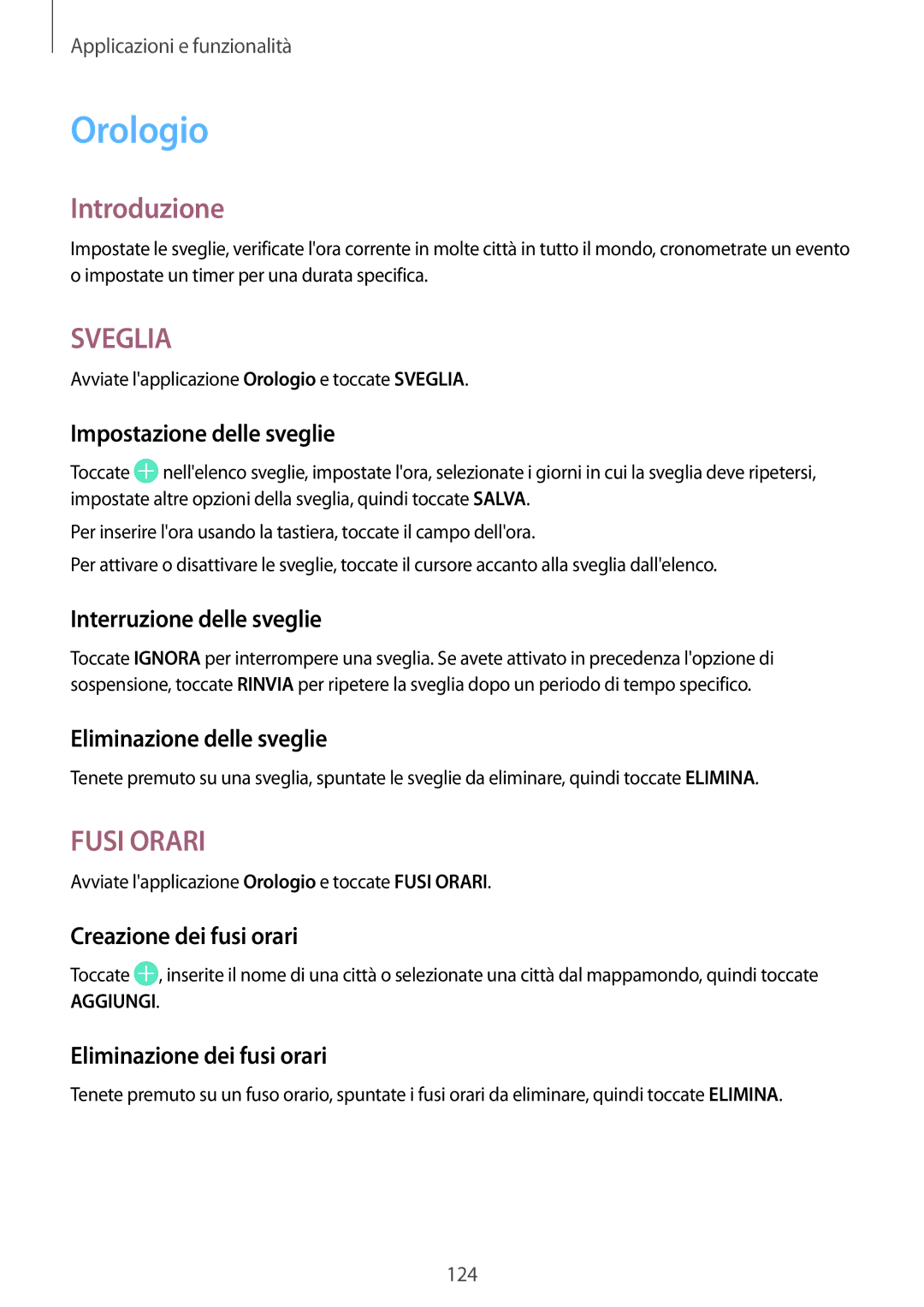Applicazioni e funzionalità
Orologio
Introduzione
Impostate le sveglie, verificate l'ora corrente in molte città in tutto il mondo, cronometrate un evento o impostate un timer per una durata specifica.
SVEGLIA
Avviate l'applicazione Orologio e toccate SVEGLIA.
Impostazione delle sveglie
Toccate ![]() nell'elenco sveglie, impostate l'ora, selezionate i giorni in cui la sveglia deve ripetersi, impostate altre opzioni della sveglia, quindi toccate SALVA.
nell'elenco sveglie, impostate l'ora, selezionate i giorni in cui la sveglia deve ripetersi, impostate altre opzioni della sveglia, quindi toccate SALVA.
Per inserire l'ora usando la tastiera, toccate il campo dell'ora.
Per attivare o disattivare le sveglie, toccate il cursore accanto alla sveglia dall'elenco.
Interruzione delle sveglie
Toccate IGNORA per interrompere una sveglia. Se avete attivato in precedenza l'opzione di sospensione, toccate RINVIA per ripetere la sveglia dopo un periodo di tempo specifico.
Eliminazione delle sveglie
Tenete premuto su una sveglia, spuntate le sveglie da eliminare, quindi toccate ELIMINA.
FUSI ORARI
Avviate l'applicazione Orologio e toccate FUSI ORARI.
Creazione dei fusi orari
Toccate ![]() , inserite il nome di una città o selezionate una città dal mappamondo, quindi toccate
, inserite il nome di una città o selezionate una città dal mappamondo, quindi toccate
AGGIUNGI.
Eliminazione dei fusi orari
Tenete premuto su un fuso orario, spuntate i fusi orari da eliminare, quindi toccate ELIMINA.
124